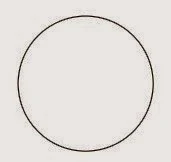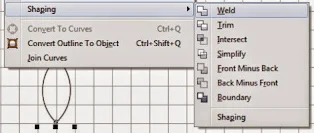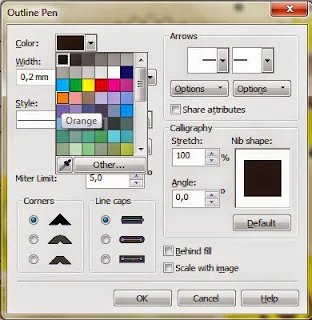| ||
| Membuat Bunga Matahari dengan Corel Draw |
- Buat sebuah lingkaran dengan Ellipse Tool (F7). Pastikan Anda menekan tombol Ctrl saat membuat lingkaran agar tercipta lingkaran yang simetris.
2. Copy lingkaran tersebut hingga menjadi dua. Letakkan lingkaran yang kedua bersebelahan dengan sebagian kecil lingkaran tetap berada dalam lingkaran pertama.
3. Seleksi kedua objek tersebut (tekan tombol shift sambil mengklik kedua lingkaran tersebut satu-persatu). Kemudian Klik Arrange >> Shaping >> Intersect.
4. Akan tercipta satu objek baru dari kedua lingkaran tersebut, yaitu objek yang ditengahnya. Katakanlah objek ini objek daun bunga agar kita mudah menyebutnya.
5. Klik Menu View, lalu klik Grid agar keluar garis bantu agar membuat penempatan objek lebih presisi. Hapus salah satu dari dua lingkaran tadi. Copy objek daun bunga menjadi dua dan letakkan diantara lingkaran pertama.
6. Seleksi kedua objek daun bunga, lalu klik menu Arrange >> Shaping >> Weld, ini untuk menggabung kedua objek.
7. Kemudian, klik objek daun bunga yang telah kita gabung tadi, klik menu Arrange >> Transformations >> Rotate atau tekan tombol Alt + F8.
8. Akan keluar Sidebar Transformations di sebelah kanan jendela Coreldraw. Beri nilai 15 pada kolom Angle, ini agar rotasi dilakukan tiap 15 derajat putaran. Dan beri nilai 11 pada kolom Copies agar objek yang sedang kita pilih di-copy sebanyak sebelas buah.
10. Tekan Ctrl + A agar semua objek terseleksi. Kemudian tekan Shift lalu klik objek lingkaran yang ada dibagian tengah agar ia tidak menjadi bagian yang diseleksi. Tekan Ctrl + G agar objek yang diseleksi tersebut menjadi sebuah grup. Copy objek yang di seleksi dan letakkan di samping objek utama.
11. Beri warna kuning pada daun bunga dan warna colat kehitaman untuk objek lingkaran. Seleksi kedua objek tersebut. Untuk menyeleksi dengan cepat, kita dapat melakukan click & drag (klik-tarik) mouse secara diagonal di sekitar objek.
12. Setelah terseleksi kedua objek tersebut, tekan F12 agar keluar jendela Outline Pen. Pada Kolom Color, pilih warna Orange.
14. Oiya, kita kembali ke objek daun bunga tanpa lingkaran yang kita copy tadi. Beri warna kuning objek tersebut. Dan hilangkan Outlinenya (Klik objek daun bunga tadi, klik Outline Pen pada Toolbox, pilih No Outline.